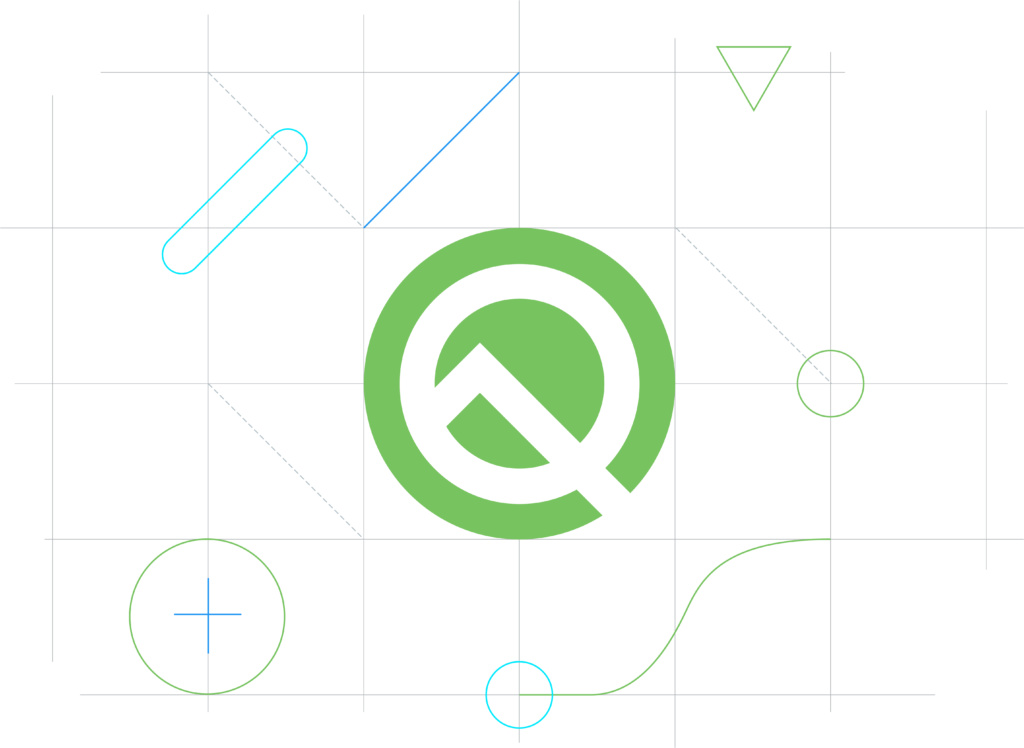
أول معاينة لمطوري Android Q وصل أخيرا. تعرف على جميع تفاصيل إصدار Android الجديد وكيفية تنزيله في مقالتنا.
قد يبدو أنه بالنسبة للأشخاص الأقل اعتيادًا ، لا توجد أخبار كبيرة مقارنة بإصدار Android 9 Pie السابق. ولكن في Android 10 Q ، هناك أخبار كبيرة وصغيرة سنذهب لتوضيحها.
إعدادات سريعة اللون
Android Q يدعم ألوان مختلفة لـ إعداد سريع. في إعدادات المطور سوف تجد قسم جديد "سمات" مع ثلاثة خيارات:
- اللون،
- حرف،
- شكل أيقونة.
اختيار الخيار شخصية في قائمة الإعدادات ، يمكنك اختيار:
- الخط الافتراضي للجهاز (الذي يظهر في الصور أعلاه) ،
- معروف الرقيق / المصدر بلا الموالية.
الخيار شكل أيقونة قم بتحرير جميع أيقونات تطبيقاتك على الجهاز:
- الافتراضي (الدائرة) ،
- إسقاط،
- مربع أو مستطيل دائري.
رمز البطارية دائمًا على الشاشة
نقلت Google رمز البطارية من موقعها المركزي في الجزء السفلي إلى الركن الأيمن العلوي من الشاشة التي تعمل دائمًا.
البطارية المقدرة في إعدادات سريعة وجرس بجانب وقت الإخطار
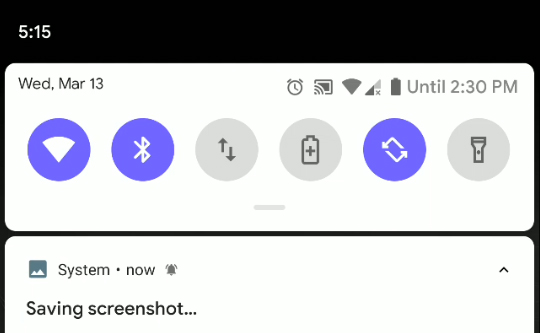
توضح لك قائمة Android Q Quick Setting ، كم من الوقت يمكنك استخدام هاتفك الذكي.
إذا رن هاتفك الذكي بعد تلقي إشعار ، فسترى جرس إشعار صغير بجوار وقت الإخطار. إنه تغيير بسيط ، ولكن بالتأكيد موضع ترحيب.
تحسين قائمة المشاركة
تبدو القائمة مختلفة قليلاً عن السابق وتبدو أسرع مما كانت عليه في إصدارات Android السابقة.
لقطة مع الشق

في الإصدارات السابقة من Android ، قام النظام بملء الفراغات التي تركتها الشقوق والحواف الدائرية للشاشة.
انتقد الحق في الإخطارات
ستؤدي الخطوة السريعة إلى اليمين إلى إلغاء الإشعارات ، في حين أن التمرير السريع على اليسار سيعرض قائمة الاختصارات ، ثم خيارات "تأجيل" أو "إلغاء تنشيط" الإخطار. من خلال توسيع الإشعار ، سيكون لديك المزيد من الخيارات ، مثل "بلوك"، "عرض في صمت" أو "الاحتفاظ بالإشعارات".
اختفى الوضع الليلي
في Android Pie ، قامت Google بتقديم قسم "سمة الجهاز" في قائمة إعدادات الشاشة. من هنا ، يمكنك تفعيل "الوضع المظلم" Android في أي وقت أو ببساطة عند إعداد خلفية مظلمة. الآن هذا الخيار قد اختفى.
هذا لا يزال بناء "بيتا" من Android Q و Google يضيف ويزيل الميزات من معاينات المطور. هناك فرصة جيدة للعودة إلى "الوضع المظلم" للبناء في المستقبل.
مشاركة Wi-Fi مع رموز QR
إذا كنت ترغب في مشاركة شبكة Wi-Fi الخاصة بك مع الأصدقاء ، يمكنك القيام بذلك عبر رمز الاستجابة السريعة. ما عليك سوى اختيار الشبكة التي ترغب في مشاركتها ، وانقر فوق أيقونة المشاركة وتحقق من رمز الوصول إلى الهاتف. سيظهر رمز الاستجابة السريعة الفريد الذي يمكن أن يستخدمه الأصدقاء لمسح شبكة Wi-Fi والانضمام إليها بسهولة.
زر الطوارئ في قائمة الطاقة
في Android Q ، سيعرض الضغط لفترة طويلة على زر الطاقة أيقونة طوارئ جديدة. من خلال النقر على هذا الرمز ، سيكون لديك وصول سريع إلى طالب الطوارئ.
قسم الخصوصية في الإعدادات
تعد الخصوصية عنصرًا أساسيًا في Android Q. سيسمح لك قسم جديد في قائمة الإعدادات بالوصول إلى أذونات التطبيق وقفل إعدادات محتوى الشاشة وخدمة الملء التلقائي وسجل المواقع وإعدادات الاستخدام و التشخيص.
موضوع المواد المنقحة في جميع أنحاء نظام التشغيل
قامت Google بتبسيط العديد من المناطق في بعض قوائم Android. في Android Q ، تم تحسين أشياء مثل تطبيق ورق الحائط وصفحات معلومات التطبيق والمزيد مع الجديد "موضوع المواد" من جوجل.
تحميل
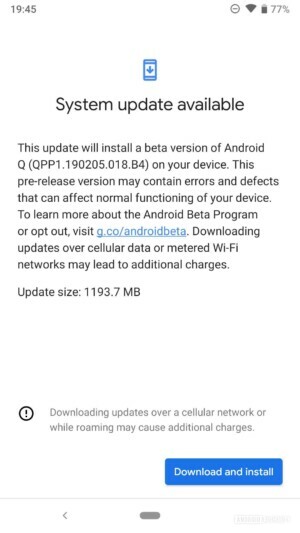
يمثل Android Q التطور الكبير التالي لنظام Android. النسخة التجريبية الأولى متاحة الآن. على عكس الشائعات السابقة ، يبدو أن Beta 1 لا تزال شركة بكسل.
الطريقة الأولى: تسجيل برنامج Android Beta
تتطلب أبسط طريقة للتثبيت منك التسجيل في برنامج Android التجريبي ، ثم انتظر حتى يتوفر تحديث OTA (البث المباشر). ليس من الضروري إلغاء قفل أداة تحميل التشغيل.
بمجرد التسجيل في الإصدار التجريبي ، يمكنك أيضًا محاولة التحقق من التحديث يدويًا عن طريق الوصول إلى قائمة إعدادات الهاتف. حدد النظام> تحديث النظام> التحقق من التحديث. إذا كان التحديث متاحًا على الهواء ، فينبغي تنزيله تلقائيًا. أعد تشغيل الهاتف بعد تثبيت التحديث.
الطريقة 2: Flash من Android Q على Pixel
إذا كنت لا ترغب في الانتظار حتى OTA ، فسنعرض لك كيفية تثبيت Android Pie عبر "صورة المصنع" و OTA الملفات. ومع ذلك، "وميض" يستغرق تطبيق Android Pie على الجهاز وقتًا وعملًا أكثر من طريقة OTA.
بادئ ذي بدء ، تحتاج إلى تنزيل الملف الصحيح لجهازك قبل البدء. هنا الروابط:
أنت الآن بحاجة إلى جهاز Pixel وكابل USB لتوصيله بالكمبيوتر. يجب تثبيت Android SDK على جهاز الكمبيوتر الخاص بك. يجب أن يعمل الأمر ADB و Fastboot بشكل صحيح. نحتاج أيضًا إلى 7zip أو برنامج مشابه يمكنه التعامل مع ملفات .tgz و. tar. من الواضح أن أداة تحميل التشغيل غير مقفلة على الهاتف الذكي. أنت الآن جاهز لتحديث الإصدار التجريبي من Android Q. The فلاش Android Q على الهاتف الذكي بسيط للغاية.
تعليمات مفصلة:
- قم بالوصول إلى قائمة أداة تحميل التشغيل للتحقق من اتصال جهازك والكمبيوتر الشخصي عن طريق الكتابة أجهزة fastboot – إذا ظهر الرقم التسلسلي لجهازك ، فأنت بخير.
- قم بإعداد صورة المصنع التي قمت بتنزيلها مسبقًا. استخدم 7zip لاستخراج ملف .tgz الذي قمت بتنزيله ثم مرة أخرى لاستخراج ملف .tar الذي قمت باستخراجه من .tgz. سيؤدي هذا إلى إنشاء مجلد به عدة ملفات.
- انسخ كل هذه الملفات والصقها في مجلد أدوات النظام الأساسي في Android SDK على جهاز الكمبيوتر الخاص بك. يجب أن تجده في مجلد Program Files (x86) على Windows.
- مستخدمي Windows يجب عليهم النقر نقرًا مزدوجًا على ملف شعار الترس وعلى اليمين "ملف دفعي من Windows".
- ستظهر لك نافذة وسترى التثبيت قيد التنفيذ. أثناء تشغيله ، لا تقم بفصل الجهاز لأي سبب.
- في نهاية عملية التثبيت ، سيتم إعادة تشغيل الجهاز تلقائيًا. افصل الجهاز عن جهاز الكمبيوتر الخاص بك وابدأ اللعب باستخدام Android Q.
الطريقة الثالثة: تحديث Sideload OTA
هل تفضل استخدام صورة OTA؟ يمكنك العثور عليها هنا. التعليمات بسيطة جدا:
- قم بتنزيل صورة لجهاز OTA من الرابط المتوفر.
- أعد تشغيل الجهاز في وضع الاسترداد.
- على الجهاز ، حدد ADB sideload.
- قم بتوصيل الجهاز بجهاز كمبيوتر مع تحميل بيئة تطوير Android وتثبيت أداة Android Debug Bridge (adb).
- قم بتنفيذ الأمر التالي: asb sideload
العودة إلى فطيرة أندرويد
اتبع نفس الخطوات المذكورة أعلاه بشكل أساسي ، ولكن هذه المرة ليس من الضروري إلغاء قفل أداة تحميل التشغيل وستستخدم ببساطة صورة Android 9 Pie Factory.
